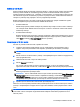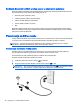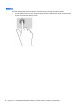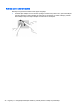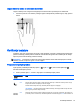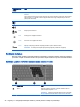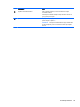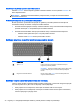User Guide - Windows 7
Zaštita za vaš WLAN
Kada postavljate WLAN ili pristupate postojećem WLAN-u, uvijek omogućite osobine sigurnosti kako
biste svoju mrežu zaštitili od neovlaštenog pristupa. Može se desiti da WLAN mreže na javnim
mjestima (pristupnim tačkama), npr. u kafićima i na aerodromima, ne pružaju nikakvu sigurnost. Ako
ste zabrinuti za sigurnost računara dok je povezan na pristupnu tačku, mrežne aktivnosti svedite na
razmjenu e-pošte koja nije povjerljiva i osnovno pregledavanje Interneta.
Bežični radiosignali putuju van mreže, pa drugi WLAN uređaji mogu pokupiti nezaštićene signale.
Poduzmite sljedeće mjere opreza kako biste zaštitili WLAN mrežu:
●
Koristite zaštitni zid.
Zaštitni zid provjerava podatke i zahtjeve za podacima koji se šalju na vašu mrežu te odbacuje
sve sumnjive stavke. Zaštitni zidovi su dostupni i u softveru i na hardveru. Neke mreže koriste
kombinaciju oba tipa.
●
Koristite bežično šifriranje.
Bežično šifriranje koristi sigurnosne postavke za šifriranje i dešifriranje podataka koji se prenose
mrežom. Za više informacija pogledajte odjeljak Help and Support (Pomoć i podrška) odabirom
stavki Start (Početak) > Help and Support (Pomoć i podrška).
Povezivanje na WLAN mrežu
Da biste se povezali na WLAN mrežu, slijedite ove korake:
1.
Uvjerite se da je WLAN uređaj uključen. Ako je uređaj uključen, lampica bežične veze je
upaljena. Ako je lampica bežične veze isključena, pritisnite tipku za bežično povezivanje.
NAPOMENA: Na nekim modelima lampica bežične veze je žuta kad su isključeni svi bežični
uređaji.
2.
Kliknite na ikonu za status mreže u području s obavještenjima koja se nalazi na krajnjoj desnoj
strani programske trake.
3.
Odaberite WLAN mrežu s kojom se želite povezati.
4. Kliknite Connect (Poveži se).
Ako se radi o WLAN mreži sa opcijom sigurnosne zaštite, od vas će se tražiti da unesete
sigurnosni kod mreže. Unesite kod, a zatim kliknite OK kako biste dovršili postupak povezivanja.
NAPOMENA: Ako na spisku nema nijedne WLAN mreže, onda se nalazite izvan dometa
bežičnog usmjerivača ili pristupne tačke.
NAPOMENA: Ako ne vidite WLAN mrežu s kojom se želite povezati, kliknite Open Network and
Sharing Center (Otvori centar za mrežu i zajedničko korištenje), a zatim kliknite Set up a new
connection or network (Postavi novu vezu ili mrežu). Prikazan je popis opcija koje vam
omogućavaju ručno pretraživanje i povezivanje na mrežu ili kreiranje nove mrežne veze.
5.
Slijedite upute na ekranu kako biste dovršili uspostavljanje veze.
Nakon što se veza uspostavi pokazivač miša postavite preko ikone za status mreže koja se nalazi u
području s obavještenjima u krajnjem desnom uglu trake zadataka, a zatim provjerite naziv i status
veze.
NAPOMENA: Funkcionalni domet (koliko daleko vaši bežični signali putuju) ovisi o WLAN primjeni,
proizvođaču rutera i smetnjama drugih elektroničkih uređaja ili strukturalnih prepreka kao što su
zidovi ili podovi.
Povezivanje na bežičnu mrežu 21